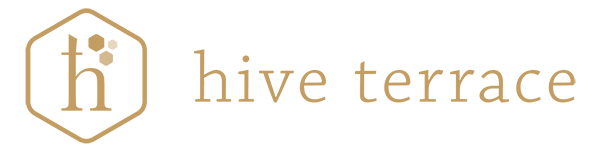オンラインヨガ ~ZOOMシステムの使い方~
オンラインヨガではZOOMシステムを使用していきます。
まずは、このZOOMシステムの準備を見ていきましょう。
このページでは【準備編】,【手順】,【Q&A】を記載しています。
【準備編】
≪パソコンを使って参加する場合≫
①あらかじめZOOMのホームページからサインアップをしておくと便利です。

②使用するメールアドレスもしくはGoggle、Facebookでも登録できます。

メールで登録した場合は、登録したメールアドレス宛に、メールが届きますので、URLをクリックしてアカウントをアクティブにさせましょう。

ここで名前の登録などを済ませておきます。
※登録しなくてもZOOMは使用できますが、機能が制限されるため登録をお勧めいたします。
ここまで終わると、一人ミーティングでカメラにどう映るのかなどお試しいただくことができます。
≪スマホを使う場合≫
下記URLからアプリをダウンロードして、サインインしておきます。
iphoneやipadの場合はこちら
androidの場合はこちら
【手順①】
オンラインヨガのお申込みが完了したら、招待メールを待ちましょう。
※招待メールはヨガクラス受付終了後(クラス開始6時間前)に一斉送信を予定しています。ただし、午前中のクラスには前日にメールをお送りします。
【手順②】
招待メールが届きます。
(午前中のクラスは前日、午後のクラスは6時間前を目安)
招待メールに下記の記載があります。
≪パソコンで入られる方≫
URLをそのままクリックする。

ブラウザがZOOMミーティングを開くか聞いてくるので「開く」をクリック

オーディオで参加を選ぶ。

≪スマホで参加する場合≫
ZOOMアプリにサインインする。

参加ボタンを押す。
①ミーティーングIDを入力する ②には表示名(お名前)をいれる。


②次の画面でぱしわーどを聞いてくるのでパスワードを入力する。
ミーティングに参加できます。
【Q&A】
Q.ZOOMには本名を表示した方が良いですか?
A.ZOOMには登録してあるお名前が表示されますが設定画面で変更可能です。必ずしも漢字フルネームでの表示は必要ありませんが、ひらがなやカタカナなどを使って名字だけなど、どなたかわかるように表示させてください。これは、セキュリティを強化するために、クラスへの参加は待機室からの承認制にしています。承認する際に誰かわからない場合、入室できない場合があります。
Q.ZOOMではこちらのカメラもONにした方が良いですか?
A.予約制で人数を制限して行っていきますのでONでの入室をおススメしています。しかし、ZOOMでの配信では他の参加者からも見えるため、プライベート空間が移るのが気になる方はクラス中はカメラをONにしてもOFFにしても大丈夫です。また、バーチャル背景をご使用いただくことも可能です!
Q.開始3時間前を過ぎましたが、メールが届きません。どうしたらよいですか?
A.招待状が「迷惑メール」に入ってしまっている可能性がございます。迷惑メールフォルダのご確認をお願いいたします。
もし届いていない場合は、お手数ですがお問い合わせください。
メール: info-yoga@hive-terrace.com
LINE :@tbp4526i
Q.何分前にミーティングには入れますか?
A.10分前には入室可能です。
Q.マイクはオン・オフどうすればいいですか?
マイクはオンにしていただいて結構です。クラス前後にご質問いただけます。ただし、クラス開始時にはマイクはオフにさせていただきます。(反響するため)クラス中の問いかけ等にはお答えできませんのでご了承ください。